RealisCraft est un pack de textures qui se veut similaire au pack par défaut de Minecraft, offrant cependant un niveau de réalisme accru.
RealisCraft combine des textures fidèles et hyper-réalistes avec des surfaces simples. Le pack ajoute des textures de haute qualité, des ombres matérielles et des détails supplémentaires qui étaient auparavant absents, tout en conservant l’esthétique originale du jeu.
Ainsi, il propose une expérience de jeu distincte grâce à sa cartographie soigneusement élaborée. Le pack intègre des fonctionnalités avancées telles que le Parallax Occlusion Mapping et le Physically Based Rendering, modifiant ainsi l’interaction visuelle dans Minecraft.
Il supporte également des options de rendu basé sur la physique, notamment LabPBR 1.3 et OldPBR, offrant une certaine flexibilité pour ajuster l’expérience visuelle. L’auteur recommande vivement de coupler RealisCraft avec le BSL Shaders.
RealisCraft se distingue donc par son niveau de réalisme et son attention aux détails. Les textures de haute qualité, les ombres matérielles et les détails supplémentaires contribuent à une profondeur visuelle qui enrichit l’environnement de Minecraft sans en altérer l’essence. Il faudra cependant un pc assez puissant pour pouvoir faire tourner ce pack sans perte de FPS.
Galerie










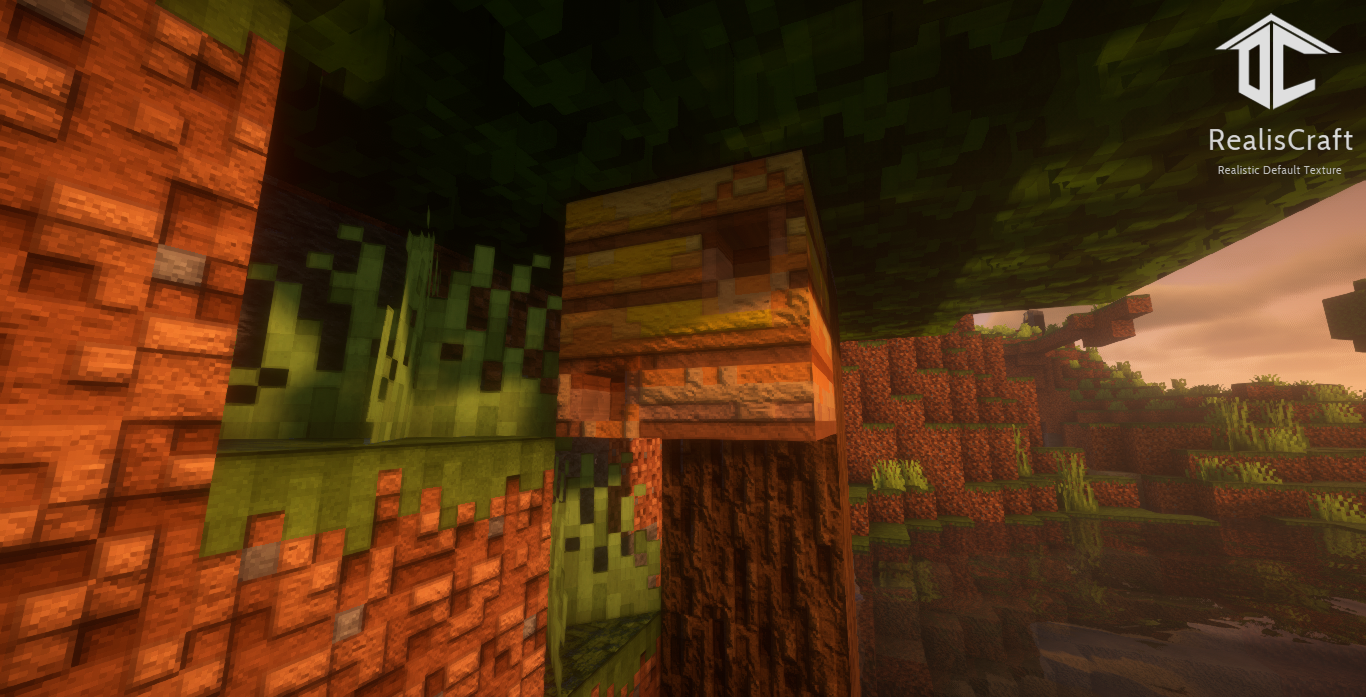
Informations
- Auteur du pack de textures : Scorpio_Graphics
- Versions Minecraft : 1.21 – 1.20 – 1.19 – 1.18 – 1.17 – 1.16 – 1.15 – 1.14 – 1.13 – 1.12
- Résolution : 128x, 256x, 512x, 1024x, 2048x
- Lien original : Curseforge
Téléchargement de RealisCraft
Pour profiter de toutes les fonctionnalités du pack de textures, il est recommandé d’installer Optifine :
Version 128 x 128 (Démo) :
Version 256x, 512x, 1024x, 2048x (Payant) :
Guide d’installation d’un pack de textures sur Minecraft
Si vous souhaitez plus de détails sur la procédure d’installation, consultez notre guide qui explique en détail comment installer un resource pack sur Minecraft

![[Resource Pack] RealisCraft [1.12 – 1.21] realiscraft](https://www.minecraft-france.fr/wp-content/uploads/2023/10/realiscraft.png)